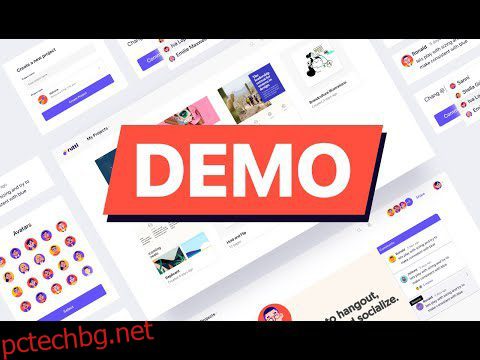Анотацията на уебсайта е полезна за професионалисти, които използват онлайн ресурси за преподаване, дизайн, създаване на съдържание, разработване на продукти, отстраняване на грешки и др.
Въпреки това намирането на правилния инструмент сред океана от много приложения за анотиране на уебсайтове не е толкова лесно.
Трябва да инвестирате много от вашето време и времето на екипа, за да откриете подходящо приложение, което можете да използвате за много проекти. Освен това някои ще таксуват солидна такса за използването.
Спрете да си губите времето! Прочетете тази статия до края, за да намерите някои ръчно подбрани инструменти за пояснения към уебсайтове. Също така ясно сме идентифицирали платените и безплатните за ваше удобство.
Съдържание
Какво е анотация на уебсайт?
Читателите често подчертават текстове, ограждат раздели или поставят коментари в полетата на отпечатано съдържание като вестници, учебни материали, дизайнерски чертежи и т.н. Тази опция обаче не е налична веднага в уебсайтовете.
За да разреши този проблем, работната група за уеб анотации на W3C разработи архитектура за уеб анотации.
Съгласно насоките за сигурност на тази група разработчиците на софтуер са измислили програми, които могат да подчертават, пишат, коментират, изрязват и правят повече на живи уебсайтове. Анотацията на уебсайта не прави никакви промени в действителния уебсайт.
Можете също така да споделяте връзки към анотирани уеб страници, да си сътрудничите виртуално, да откривате уеб анотации и да ги съхранявате за бъдеща употреба.
Накратко, анотацията на уеб страница носи нов слой за създаване на съдържание, свързване и интерактивност върху маркиране на уебсайт на живо.
Защо имате нужда от анотация на уебсайт?
Анотацията на уебсайт ви помага да подчертаете съдържанието на уебсайт и да извършите корекция преди наличността на анотатори на уеб страници; потребителите трябва да направят разпечатка на уебсайта и да напишат коментари или да подчертаят проблемите физически. След това те трябваше да сканират хартията, за да изпратят анотацията на дизайнера или разработчика.
Като алтернатива потребителите биха направили екранни снимки на уеб страница, която трябва да анотират. След това запазете екранната снимка като изображение в приложението Windows Paint. И едва след това ще бъде възможно добавянето на текстове, акценти, кръгове, коментари и т.н.
Тази подготвителна работа отнемаше много време. Заинтересованите страни в проекта, създателите на съдържание, редакторите, дизайнерите и разработчиците губеха хиляди часове производителност.
Веднага щом приложенията за анотиране на уебсайтове се появиха на пазара, потребителите преминаха към такива инструменти за анотиране на онлайн ресурси. Това спестява време и прави анотацията да работи на живо, съвместно и възпроизводимо.
Случаи на използване на анотация на уебсайт
#1. Подобряване на потребителското изживяване
Можете да използвате анотация на уеб страница, за да картографирате съдържанието и функциите на вашия уебсайт. Новите посетители могат да разчитат на него за безпроблемна навигация в уебсайта.
#2. Създаване на визуална карта на сайта
Най-често уебсайтовете използват различни символи на блок-схеми, за да създадат карта на сайта от типа wireframe. Вместо това можете да използвате реални уеб страници и съдържание, за да начертаете връзка между тях в приложение за поясняване на уебсайтове.
#3. Отстраняване на грешки в уебсайта

Отстраняването на грешки на уебсайтове на място и от разстояние е предизвикателство без инструмент за пояснения. Можете да разрешите проблема с отстраняването на грешки в уеб страницата с помощта на приложение за уеб анотация.
#4. Онлайн обучение
Учителите могат лесно да препращат към онлайн ресурси и да ги показват на своите ученици без усилие чрез анотации като акценти, текстове, внимание и т.н.
#5. Поддръжка на клиенти
Агенти за обслужване на клиенти от няколко индустрии, които предлагат дистанционна поддръжка на клиенти, могат да използват тази функция, за да подчертаят действия, съдържание, стъпки за отстраняване на неизправности и т.н.
#6. Подобрете съдържанието на уебсайта
Редакторите на съдържание и коректорите могат да коментират различни грешки и проблеми в съдържанието в реално време и да обяснят нуждите си на екипа по съдържанието.
Как да си сътрудничим за анотация на уебсайт?
Докато анотирате уеб страница, ще ви трябва приложение за споделяне на екрана за онлайн сътрудничество. Можете да използвате който и да е от долупосочените инструменти за задачата за анотация със следните стъпки:

- Кликнете върху разширението Markup Hero за Chrome.
- Приложението Markup Hero ще се отвори.
- Сега щракнете върху раздела за превъртане на екрана.

- Приложението ще направи екранни снимки на всички екрани от горната до долната част на текущата страница.

- След това ще отвори работното пространство, където можете да използвате инструменти за пояснения като маркиране, осветяване, множествен избор, изрязване на платно и др.
- Докато правите действителната анотация, започнете споделяне на екрана с вашия екип с помощта на Google Meet или друго приложение.
- Освен това ги поканете да си сътрудничат, като споделите връзка към работното пространство за анотации.
След това нека обсъдим съветите за избор на инструменти за анотация на уебсайтове.
Съвети за избор на най-добрия инструмент за анотиране на уебсайтове
Преди да изберете инструмент за анотиране на уеб страница за вашия предстоящ проект, вземете под внимание следните съвети:
- Приложението трябва да предлага онлайн сътрудничество в работното пространство за анотации чрез споделяне на връзка.
- Освен това трябва да ви позволи да съхранявате анотациите в облака или като изтеглени изображения за бъдеща употреба.
- Изберете облачно приложение пред самостоятелно приложение, тъй като са удобни.
- Анотаторът на уебсайта трябва да предлага набор от инструменти за анотиране като линии, стрелки, маркер, форми, замъгляване, наслагвания на изображения, електронни подписи и др.
- Уеб приложението и разширението на браузъра осигуряват SSL криптиране за сигурност на интелектуалната собственост.
И така, сега знаете какво е анотация на уебсайт. Перфектно! Сега е моментът да разгледате някои изключителни приложения за анотации на уебсайтове по-долу, които използват експертни уеб разработчици, програми за отстраняване на грешки, дизайнери и учители.
Пастел

Pastel превръща уебсайтовете във визуално работно пространство, където можете да добавяте коментари, изображения, видеоклипове и др. Трябва да добавите URL адреса към уебсайт, който искате да анотирате. Инструментът ще отвори уебсайта в нов раздел в същия браузър.
Докато публикувате коментари, можете да използвате @mentions, за да уведомите съотборник, на когото възлагате задачата. Освен това можете да интегрирате инструмента с приложения за управление на проекти като Trello, Asana, monday.com и т.н., за актуализиране на задачи или създаване на нови задачи.
Ако преглеждате мобилна уеб страница, можете да превключите работното пространство за анотации към мобилен изглед, за да визуализирате как ще се покаже мобилната версия. Когато прегледате и коментирате приключите, можете да запазите състоянието. Приложението предлага 14-дневен безплатен пробен период за потребителите на freemium.
BugHerd

BugHerd прави отстраняването на грешки в уебсайта, създаването на задачи и сътрудничеството супер удобно. Предлага се с разширение за Chrome, за да коментирате директно на уебсайта на живо.
Когато анотацията приключи, инструментът ще ви помоли да създадете задача с подробности като възложител, сериозност, изоставане, тагове, екранни снимки на проблема и т.н.
След като създадете задачата, тя ще се появи на таблото за управление на BugHerd. Освен това можете да поканите членове на екипа, така че те да могат да вземат задачи за отстраняване на грешки в уебсайтове от таблото за управление на BugHerd и да започнат работа по тях.
Освен това можете да създадете видео обратна връзка за грешка в уебсайт или проблем със съдържанието, така че вашият екип да може лесно да разбере какви промени търсите.
В момента инструментът предлага ограничена безплатна пробна версия за 14 дни. След този период трябва да се регистрирате за платен план.
Marker.io

Вие сте разработчик на уебсайт, който трябва да събере обратна връзка за уебсайт от вашите колеги, ръководство, клиенти и потребители? Marker.io ви позволява да изпращате обратна връзка направо от уебсайта.
За всяка анотация можете да добавите заглавие, да опишете проблема и да го поставите под етикет за лесно сортиране и търсене. Лентата му с инструменти включва различни функции, като добавяне на стрелки, текст, фигури, емотикони и изображения.
Освен това можете да замъглите секции, да промените цвета, да отмените и повторите действията. За съвместна комуникация ви позволява да правите коментари, да добавяте прикачени файлове и да актуализирате състоянието на задачата. Преди да закупите някой от плановете му, можете също да изпробвате безплатната му пробна версия.
Nimbus Capture

Nimbus Capture е инструмент за сътрудничество с функция за уеб анотация. Когато създавате видеоклипове с това приложение, можете също да използвате атрибутите на лентата с инструменти, като добавяне на стрелки, текстове, фигури, подчертавания и водни знаци.
Можете също да изтеглите неговото приложение за Windows или да използвате разширението за Chrome. Тези, които искат да изберат бизнес плана на този инструмент, могат да изберат безплатната пробна версия, която не се нуждае от информация за кредитна карта.
Instacap (безплатно)

Използвайте Instacap и спестете на екипа си ненужни комуникации напред-назад. Сега не е необходимо да отваряте множество приложения, за да споделите уеб страница с пълно превъртане, която съдържа анотации и коментари. Освен това има прост потребителски интерфейс, който не се нуждае от крива на обучение.
С това приложение събирането и споделянето на визуална обратна връзка става безпроблемно. Потребителите могат да добавят текст, кръгове, рисунки, стрелки и много други елементи за анотация. Този инструмент има безплатен план и може да се добави към вашия Google Chrome като разширение.
DISBUG

Искате ли да прегледате дизайна на уебсайта си, като си сътрудничите с разработчиците? Разгледайте DISBUG, инструмент, който ви позволява директно да редактирате текста, шрифта, цвета и разстоянието на уеб обекти чрез анотация на уеб сайт на живо.
Не е нужно да правите екранни снимки или да записвате видеоклипове, тъй като това ви позволява да коментирате уеб обекти директно, за да разкажете проблемите визуално. Въпреки че е платен инструмент, можете да изпробвате функционалностите му, като използвате 7-дневния безплатен пробен период.
Snagit

Проекти, включващи сътрудничество между отдалечен екип, изискват инструменти за пояснения като Snagit. Можете да споделяте информация с това приложение, която другите страни могат лесно да разберат. Сега не просто улавяйте това, което виждате на екрана си, но добавете допълнителен контекст за по-бърз работен процес.
Този инструмент може да разпознава текста и да го редактира бързо с промени в шрифта, цвета и размера. Освен това приложението ви позволява да коментирате екранни снимки с помощта на професионални инструменти за маркиране, печати и интелигентни движения. Snagit има опция за безплатен пробен период за нови потребители.
Маркер на страница (безплатно)

Page Marker е разширение на Google Chrome, което ви позволява да рисувате или маркирате всеки уебсайт. Потребителите могат незабавно да добавят текст, линии и форми, преди да запазят работата си. Човек може да използва курсора или пръста (за устройства със сензорен екран), за да напише анотации, преди да ги запази на компютъра.
По време на анотация можете да изберете цвета на текста или маркера, да рисувате прави линии, да маркирате текстови линии, да избирате дебелина на линията, да отмените/повторите и много други. Той също така предлага няколко преки пътища, за да улесни задачата ви.
Markup Hero (безплатно)

Тези, които търсят инструмент за пояснения, наличен в мрежата и като софтуер за изтегляне, трябва да опитат Markup Hero.
Независимо дали използвате Windows, Linux, Mac или Chrome, можете да използвате този инструмент без затруднения. С функции, които позволяват бързо улавяне на идеи и ясна комуникация, той ви помага да останете организирани и да ускорите работния си процес.
Markup Hero има цветна и гъвкава лента с инструменти, която съдържа инструменти за предаване на съобщения в уебсайтове, изображения или PDF файлове. Позволява ви достъп до всички ваши пояснения от едно място и да ги променяте в движение.
За да поддържате всичко това организирано, можете да добавяте заглавия и да ги поставяте в колекции. Можете също така да определите кой има достъп до тях с персонализирани настройки за поверителност. Разработчиците могат също да използват неговия API за пояснения за своите приложения.
Ruttl (безплатно)

Ruttl е инструмент, който улеснява услугата за бързи анотации на уебсайтове за споделяне на мисли. С негова помощ можете да оставяте коментари на уебсайта и да споделяте отзиви с вашите разработчици и дизайнери.
Можете да включите всеки URL адрес на уебсайт като проект и да започнете да коментирате неговите части с текстови коментари. Освен това ви позволява да оставяте подробна обратна връзка за живи уеб страници с видеозаписи.
Освен това човек може да маркира колеги, да възлага задачи на съотборници с коментари, да задава крайни срокове и да маркира задачата като изпълнена с едно кликване. Като споделяте връзки, можете също да позволите на гостите да коментират, без да влизат.
Коментарите за този инструмент могат също да бъдат експортирани в Asana, Slack и Trello. Той също така предлага безплатен план за своите потребители с някои ограничения на функциите.
Заключителни думи
Досега сте прегледали задълбочена статия за анотацията на уебсайт, обясняваща нейното определение, ползи, случаи на употреба, съвместна употреба и някои съвети за избор на най-добрия инструмент за вашия бизнес.
Статията също така очерта някои от най-добрите приложения за анотация на уебсайтове с най-добрите функции, функционалности и удобство.
Така че изберете този, който отговаря на вашите бизнес или лични нужди, и започнете лесно да анотирате уебсайтове и да останете продуктивни.
Следват някои изключителни създатели на уебсайтове за не-дизайнери и нетехници, които можете да използвате за бизнес или лични нужди.